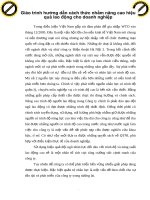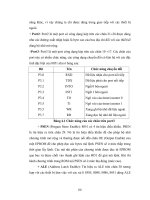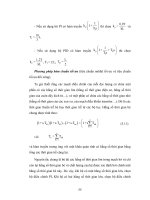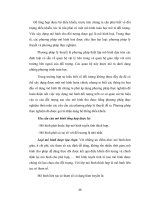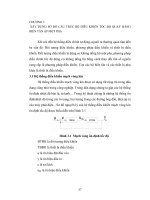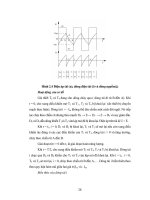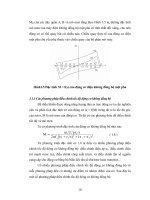Giáo trình hướng dẫn cách điều chỉnh các thông tin nhập vào trong hộp thoại User phần 1 pptx
Bạn đang xem bản rút gọn của tài liệu. Xem và tải ngay bản đầy đủ của tài liệu tại đây (789.19 KB, 10 trang )
Tài liệu hướng dẫn giảng dạy
Học phần 3 - Quản trị mạng Microsoft Windows Trang 218/555
IV.2. Các thao tác cơ bản trên tài khoản người dùng cục bộ.
IV.2.1 Tạo tài khoản mới.
Trong công cụ Local Users and Groups, ta nhấp phải chuột vào Users và chọn New User, hộp thoại
New User hiển thị bạn nhập các thông tin cần thiết vào, nhưng quan trọng nhất và bắt buộc phải có là
mục Username.
IV.2.2 Xóa tài khoản.
Bạn nên xóa tài khoản người dùng, nếu bạn chắc rằng tài khoản này không bao giờ cần dùng lại nữa.
Muốn xóa tài khoản người dùng bạn mở công cụ Local Users and Groups, chọn tài khoản người
dùng cần xóa, nhấp phải chuột và chọn Delete hoặc vào thực đơn Action ¾ Delete.
Chú ý: khi chọn Delete thì hệ thống xuất hiện hộp thoại hỏi bạn muốn xóa thật sự không vì tránh
trường hợp bạn xóa nhầm. Bởi vì khi đã xóa thì tài khoản người dùng này không thể phục hồi được.
Click to buy NOW!
P
D
F
-
X
C
h
a
n
g
e
V
i
e
w
e
r
w
w
w
.
d
o
c
u
-
t
r
a
c
k
.
c
o
m
Click to buy NOW!
P
D
F
-
X
C
h
a
n
g
e
V
i
e
w
e
r
w
w
w
.
d
o
c
u
-
t
r
a
c
k
.
c
o
m
Giáo trình hướng dẫn cách điều chỉnh các thông tin
nhập vào trong hộp thoại User
.
Tài liệu hướng dẫn giảng dạy
Học phần 3 - Quản trị mạng Microsoft Windows Trang 219/555
IV.2.3 Khóa tài khoản.
Khi một tài khoản không sử dụng trong thời gian dài bạn nên khóa lại vì lý do bảo mật và an toàn hệ
thống. Nếu bạn xóa tài khoản này đi thì không thể phục hồi lại được do đó ta chỉ tạm khóa. Trong công
cụ Local Users and Groups, nhấp đôi chuột vào người dùng cần khóa, hộp thoại Properties của tài
khoản xuất hiện.
Trong Tab General, đánh dấu vào mục Account is disabled.
Click to buy NOW!
P
D
F
-
X
C
h
a
n
g
e
V
i
e
w
e
r
w
w
w
.
d
o
c
u
-
t
r
a
c
k
.
c
o
m
Click to buy NOW!
P
D
F
-
X
C
h
a
n
g
e
V
i
e
w
e
r
w
w
w
.
d
o
c
u
-
t
r
a
c
k
.
c
o
m
.
.
.
.
Tài liệu hướng dẫn giảng dạy
Học phần 3 - Quản trị mạng Microsoft Windows Trang 220/555
IV.2.4 Đổi tên tài khoản.
Bạn có thể đổi tên bất kỳ một tài khoản người dùng nào, đồng thời bạn cũng có thể điều chỉnh các
thông tin của tài khoản người dùng thông qua chức năng này. Chức năng này có ưu điểm là khi bạn
thay đổi tên người dùng nhưng SID của tài khoản vẫn không thay đổi. Muốn thay đổi tên tài khoản
người dùng bạn mở công cụ Local Users and Groups, chọn tài khoản ng
ười dùng cần thay đổi tên,
nhấp phải chuột và chọn Rename.
IV.2.5 Thay đổi mật khẩu.
Muốn đổi mật mã của người dùng bạn mở công cụ Local Users and Groups, chọn tài khoản người
dùng cần thay đổi mật mã, nhấp phải chuột và chọn Reset password.
V. QUẢN LÝ TÀI KHOẢN NGƯỜI DÙNG VÀ NHÓM TRÊN ACTIVE
DIRECTORY.
V.1. Tạo mới tài khoản người dùng.
Bạn có thể dùng công cụ Active Directory User and Computers trong Administrative Tools ngay
trên máy Domain Controller để tạo các tài khoản người dùng miền. Công cụ này cho phép bạn quản
lý tài khoản người dùng từ xa thậm chí trên các máy trạm không phải dùng hệ điều hành Server như
WinXP, Win2K Pro. Muốn thế trên các máy trạm này phải cài thêm bộ công cụ Admin Pack. Bộ công
cụ này nằm trên Server trong thư mục \Windows\system32\ADMINPAK.MSI. Tạo một tài khoản
người dùng trên Active Directory, ta làm các bước sau:
Chọ
n Start ¾ Programs ¾ Administrative Tools ¾ Active Directory Users and Computers.
Cửa sổ Active Directory Users and Computers xuất hiện, bạn nhấp phải chuột vào mục Users, chọn
New ¾ User.
Click to buy NOW!
P
D
F
-
X
C
h
a
n
g
e
V
i
e
w
e
r
w
w
w
.
d
o
c
u
-
t
r
a
c
k
.
c
o
m
Click to buy NOW!
P
D
F
-
X
C
h
a
n
g
e
V
i
e
w
e
r
w
w
w
.
d
o
c
u
-
t
r
a
c
k
.
c
o
m
.
.
.
.
Tài liệu hướng dẫn giảng dạy
Học phần 3 - Quản trị mạng Microsoft Windows Trang 221/555
Hộp thoại New Object-User xuất hiện như hình sau, bạn nhập tên mô tả người dùng, tên tài khoản
logon vào mạng. Giá trị Full Name sẽ tự động phát sinh khi bạn nhập giá trị First Name và Last
Name, nhưng bạn vẫn có thể thay đổi được. Chú ý: giá trị quan trọng nhất và bắt buộc phải có là
logon name (username). Chuỗi này là duy nhất cho một tài khoản người dùng theo như định nghĩa
trên phần lý thuyết. Trong môi trường Windows 2000 và
2003, Microsoft đưa thêm một khái niệm hậu
tố UPN (Universal Principal Name), trong ví dụ này là “@netclass.edu.vn”. Hậu tố UPN này gắn vào
sau chuỗi username dùng để tạo thành một tên username đầy đủ dùng để chứng thực ở cấp rừng
hoặc chứng thực ở một miền khác có quan hệ tin cậy với miền của người dùng đó, trong ví dụ này thì
tên username đầy đủ là “”. Ngoài ra trong hộp thoại này cũ
ng cho phép chúng
ta đặt tên username của tài khoản người dùng phục vụ cho hệ thống cũ (pre-Windows 2000). Sau khi
việc nhập các thông tin hoàn thành bạn nhấp chuột vào nút Next để tiếp tục.
Hộp thoại thứ hai xuất hiện, cho phép bạn nhập vào mật khẩu (password) của tài khoản người dùng
và đánh dấu vào các lựa chọn liên quan đến tài khoản như: cho phép đổi mật khẩu, yêu cầu phải đổi
mật khẩu lần đăng nhập đầu tiên hay khóa tài khoản. Các lựa chọn này chúng ta sẽ tìm hiểu chi tiết ở
phần tiếp theo.
Click to buy NOW!
P
D
F
-
X
C
h
a
n
g
e
V
i
e
w
e
r
w
w
w
.
d
o
c
u
-
t
r
a
c
k
.
c
o
m
Click to buy NOW!
P
D
F
-
X
C
h
a
n
g
e
V
i
e
w
e
r
w
w
w
.
d
o
c
u
-
t
r
a
c
k
.
c
o
m
.
.
.
.
Tài liệu hướng dẫn giảng dạy
Học phần 3 - Quản trị mạng Microsoft Windows Trang 222/555
Hộp thoại cuối cùng xuất hiện và nó hiển thị các thông tin đã cấu hình cho người dùng. Nếu tất cả các
thông tin đã chính xác thì bạn nhấp chuột vào nút Finish để hoàn thành, còn nếu cần chỉnh sửa lại thì
nhấp chuột vào nút Back để trở về các hộp thoại trước.
V.2. Các thuộc tính của tài khoản người dùng
Muốn quản lý các thuộc tính của các tài khoản người ta dùng công cụ Active Directory Users and
Computers (bằng cách chọn Start ¾ Programs ¾ Administrative Tools ¾ Active Directory Users
and Computers), sau đó chọn thư mục Users và nhấp đôi chuột vào tài khoản người dùng cần khảo
sát. Hộp thoại Properties xuất hiện, trong hộp thoại này chứa 12 Tab chính, ta sẽ lần lượt khảo sát
các Tab này. Ngoài ra bạn có thể gom nhóm (dùng hai phím Shift, Ctrl) và hiệu chỉ
nh thông tin của
nhiều tài khoản người dùng cùng một lúc.
Click to buy NOW!
P
D
F
-
X
C
h
a
n
g
e
V
i
e
w
e
r
w
w
w
.
d
o
c
u
-
t
r
a
c
k
.
c
o
m
Click to buy NOW!
P
D
F
-
X
C
h
a
n
g
e
V
i
e
w
e
r
w
w
w
.
d
o
c
u
-
t
r
a
c
k
.
c
o
m
.
.
.
.
Tài liệu hướng dẫn giảng dạy
Học phần 3 - Quản trị mạng Microsoft Windows Trang 223/555
V.2.1 Các thông tin mở rộng của người dùng
Tab General chứa các thông tin chung của người dùng trên mạng mà bạn đã nhập trong lúc tạo người
dùng mới. Đồng thời bạn có thể nhập thêm một số thông tin như: số điện thoại, địa chỉ mail và trang
địa chỉ trang Web cá nhân…
Tab Address cho phép bạn có thể khai báo chi tiết các thông tin liên quan đến địa chỉ của tài khoản
người dùng như: địa chỉ đường, thành phố, mã vùng, quốc gia…
Click to buy NOW!
P
D
F
-
X
C
h
a
n
g
e
V
i
e
w
e
r
w
w
w
.
d
o
c
u
-
t
r
a
c
k
.
c
o
m
Click to buy NOW!
P
D
F
-
X
C
h
a
n
g
e
V
i
e
w
e
r
w
w
w
.
d
o
c
u
-
t
r
a
c
k
.
c
o
m
.
.
.
.
Tài liệu hướng dẫn giảng dạy
Học phần 3 - Quản trị mạng Microsoft Windows Trang 224/555
Tab Telephones cho phép bạn khai báo chi tiết các số điện thoại của tài khoản người dùng.
Tab Organization cho phép bạn khai báo các thông tin người dùng về: chức năng của công ty, tên
phòng ban trực thuộc, tên công ty …
Click to buy NOW!
P
D
F
-
X
C
h
a
n
g
e
V
i
e
w
e
r
w
w
w
.
d
o
c
u
-
t
r
a
c
k
.
c
o
m
Click to buy NOW!
P
D
F
-
X
C
h
a
n
g
e
V
i
e
w
e
r
w
w
w
.
d
o
c
u
-
t
r
a
c
k
.
c
o
m
.
.
.
.
Tài liệu hướng dẫn giảng dạy
Học phần 3 - Quản trị mạng Microsoft Windows Trang 225/555
V.2.2 Tab Account.
Tab Account cho phép bạn khai báo lại username, quy định giờ logon vào mạng cho người dùng,
quy định máy trạm mà người dùng có thể sử dụng để vào mạng, quy định các chính sách tài khoản
cho người dùng, quy định thời điểm hết hạn của tài khoản…
Click to buy NOW!
P
D
F
-
X
C
h
a
n
g
e
V
i
e
w
e
r
w
w
w
.
d
o
c
u
-
t
r
a
c
k
.
c
o
m
Click to buy NOW!
P
D
F
-
X
C
h
a
n
g
e
V
i
e
w
e
r
w
w
w
.
d
o
c
u
-
t
r
a
c
k
.
c
o
m
.
.
.
.
Tài liệu hướng dẫn giảng dạy
Học phần 3 - Quản trị mạng Microsoft Windows Trang 226/555
Điều khiển giờ logon vào mạng: bạn nhấp chuột vào nút Logon Hours, hộp thoại Logon Hours xuất
hiện. Mặc định tất cả mọi người dùng đều được phép truy cập vào mạng 24 giờ mỗi ngày, trong tất cả
7 ngày của tuần. Khi một người dùng logon vào mạng thì hệ thống sẽ kiểm tra xem thời điểm này có
nằm trong khoảng thời gian cho phép truy cập không, nếu không phù hợp thì hệ th
ống sẽ không cho
vào mạng và thông báo lỗi Unable to log you on because of an account restriction. Bạn có thể thay
đổi quy định giờ logon bằng cách chọn vùng thời gian cần thay đổi và nhấp chuột vào nút lựa chọn
Logon Permitted, nếu ngược lại không cho phép thì nhấp chuột vào nút lựa chọn Logon Denied. Sau
đây là hình ví dụ chỉ cho phép người dùng làm việc từ 7h sáng đến 5h chiều, từ thứ 2 đến thứ 6. Chú
ý: mặc định người dùng không bị logoff tự động khi hết giờ
đăng nhập nhưng bạn có thể điều chỉnh
điều này tại mục Automatically Log Off Users When Logon Hours Expire trong Group Policy phần
Computer Configuration\ Windows Settings\Security Settings\ Local Policies\ Security Option.
Ngoài ra bạn cũng có cách khác để điều chỉnh thông tin logoff này bằng cách dùng công cụ Domain
Security Policy hoặc Local Security Policy tùy theo bối cảnh.
Chọn lựa máy trạm được truy cập vào mạng: bạn nhấp chuột vào nút Log On To, bạn sẽ thấy hộp
thoại Logon Workstations xuất hiện. Hộp thoại này cho phép bạn chỉ định người dùng có thể logon
từ tất cả các máy tính trong mạng hoặc giới hạn người dùng chỉ được phép logon từ một số máy tính
trong mạng. Ví dụ như người quản trị mạng làm việc trong môi tr
ường bảo mật nên tài khoản người
dùng này chỉ được chỉ định logon vào mạng từ một số máy tránh tình trạng người dùng giả dạng quản
trị để tấn công mạng. Muốn chỉ định máy tính mà người dùng được phép logon vào mạng, bạn nhập
tên máy tính đó vào mục Computer Name và sau đó nhấp chuột vào nút Add.
Click to buy NOW!
P
D
F
-
X
C
h
a
n
g
e
V
i
e
w
e
r
w
w
w
.
d
o
c
u
-
t
r
a
c
k
.
c
o
m
Click to buy NOW!
P
D
F
-
X
C
h
a
n
g
e
V
i
e
w
e
r
w
w
w
.
d
o
c
u
-
t
r
a
c
k
.
c
o
m
.
.
.
.
Tài liệu hướng dẫn giảng dạy
Học phần 3 - Quản trị mạng Microsoft Windows Trang 227/555
Bảng mô tả chi tiết các tùy chọn liên quan đến tài khoản người dùng:
Tùy Chọn Ý Nghĩa
User must change
password at next logon
Người dùng phải thay đổi mật khẩu lần đăng nhập kế tiếp, sau đó
mục này sẽ tự động bỏ chọn.
User cannot change
password
Nếu được chọn thì ngăn không cho người dùng tùy ý thay đổi mật
khẩu.
Password never expires Nếu được chọn thì mật khẩu của tài khoản này không bao giờ hết
hạn.
Store password using
reversible encryption
Chỉ áp dụng tùy chọn này đối với người dùng đăng nhập từ các máy
Apple.
Account is disabled Nếu được chọn thì tài khoản này tạm thời bị khóa, không sử dụng
được.
Smart card is required for
interactive login
Tùy chọn này được dùng khi người dùng đăng nhập vào mạng thông
qua một thẻ thông minh (smart card), lúc đó người dùng không nhập
username và password mà chỉ cần nhập vào một số PIN.
Account is trusted for
delegation
Chỉ áp dụng cho các tài khoản dịch vụ nào cần giành được quyền
truy cập vào tài nguyên với vai trò những tài khoản người dùng khác
Account is sensitive and
cannot be delegated
Dùng tùy chọn này trên một tài khoản khách vãng lai hoặc tạm để
đảm bảo rằng tài khoản đó sẽ không được đại diện bởi một tài khoản
khác.
Use DES encryption types
for this account
Nếu được chọn thì hệ thống sẽ hỗ trợ Data Encryption Standard
(DES) với nhiều mức độ khác nhau.
Do not require Kerberos
preauthentication
Nếu được chọn hệ thống sẽ cho phép tài khoản này dùng một kiểu
thực hiện giao thức
Kerberos khác với kiểu của Windows Server 2003.
Mục cuối cùng trong Tab này là quy định thời gian hết hạn của một tài khoản người dùng. Trong mục
Account Expires, nếu ta chọn Never thì tài khoản này không bị hết hạn, nếu chọn End of: ngày
tháng hết hạn thì đến ngày này tài khoản này bị tạm khóa.
V.2.3 Tab Profile.
Tab Profile cho phép bạn khai báo đường dẫn đến Profile của tài khoản người dùng hiện tại, khai báo
tập tin logon script được tự động thi hành khi người dùng đăng nhậ
p hay khai báo home folder. Chú
ý các tùy chọn trong Tab Profile này chủ yếu phục vụ cho các máy trạm trước Windows 2000, còn đối
với các máy trạm từ Win2K trở về sau như: Win2K Pro, WinXP, Windows Server 2003 thì chúng ta
có thể cấu hình các lựa chọn này trong Group Policy.
Click to buy NOW!
P
D
F
-
X
C
h
a
n
g
e
V
i
e
w
e
r
w
w
w
.
d
o
c
u
-
t
r
a
c
k
.
c
o
m
Click to buy NOW!
P
D
F
-
X
C
h
a
n
g
e
V
i
e
w
e
r
w
w
w
.
d
o
c
u
-
t
r
a
c
k
.
c
o
m
.
.
.
.